Làm sao để thay đổi tài khoản iCloud trên iPhone? – Tài khoản iCloud là gì? Trên mỗi chiếc iPhone sẽ được Apple cung cấp tài khoản iCloud, tài khoản này do người dùng chủ động đăng ký và sử dụng nhằm bảo mật và lưu trữ dữ liệu trên iPhone như mail, danh bạ, hình ảnh …
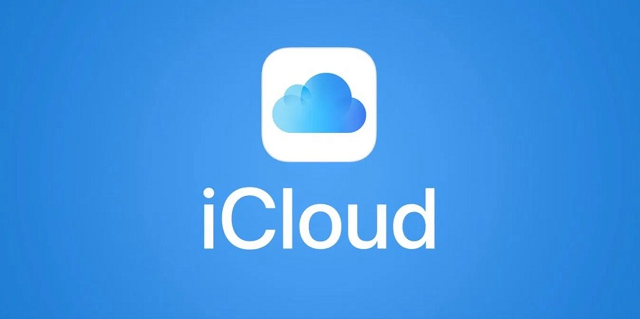
Nhờ có iCloud, người dùng có thể khôi phục lại dữ liệu nếu không may làm mất dữ liệu trên máy. Ngoài ra, iCloud cũng cho phép người dùng đồng bộ bookmark giữa iOS và máy tính. Vậy, khi một chiếc iPhone đã được đăng nhập tài khoản iCloud, người dùng muốn đăng xuất và đăng nhập lại bằng một tài khoản iCloud khác thì phải làm thế nào? Hãy cùng Baokhosim.com theo dõi qua bài viết sau.

Hướng dẫn thay đổi tài khoản iCloud trên iPhone
Để thực hiện thay đổi tài khoản iCloud trên iPhone, bạn cần nhớ tài khoản đang được đăng nhập trên máy và thực hiện theo các bước sau:
Bước 1: Tại giao diện chính của iPhone, bạn chọn vào mục Cài đặt
Bước 2: Bạn kéo tìm và chọn mục Cài đặt chung, sau đó chọn mục Giới hạn và chọn Bật giới hạn.

Bước 3: Hệ thống sẽ yêu cầu bạn nhập mật khẩu (passcode), bạn nhập vào ( Nếu iPhone của bạn không cài mật khẩu thì sẽ không cần thực hiện bước này ).

Bước 4: Sau khi mật khẩu được xác minh thành công, giao diện mới xuất hiện, bạn chọn mục Tài khoản, sau đó bấm chọn Cho phép thay đổi.

Bước 5: Bạn quay trở lại giao diện cài đặt ban đầu và chọn mục iCloud, sau đó tìm và nhấn chọn dòng chữ Đăng xuất ở cuối màn hình. Ở bước này, hệ thống sẽ yêu cầu bạn đăng nhập mật khẩu tài khoản iCloud cũ, bạn cần nhập vào chính xác thì mới có thể đăng xuất thành công.

Bước 6: Sau khi đã đăng xuất, bạn dễ dàng chọn đăng nhập tài khoản iCloud mới.
Chỉ với 6 bước đơn giản là bạn có thể thay đổi tài khoản iCloud trên iPhone rồi. Baokhosim.com Chúc bạn thực hiện thành công nhé.













